Reklaam
Apple'i riistvarale viidatakse sageli töökindluse osas, kuid kui midagi valesti läheb, võite teha ka kalli paranduse. Sellepärast on väga tore, kui saate enne oma Apple'i spetsialisti poole pöördumist võimaliku paranduse saamiseks teha oma riistvaratestid.
Õnneks on teie Maci kodus testimine tasuta, lihtne ja võtab vaid mõne minuti.
Apple'i riistvaratest või Apple'i diagnostika?
Millist Apple'i riistvaratesti versiooni kasutate, sõltub teie Maci vanusest. Enne 2013. aasta juunit välja antud arvutid hakkavad kasutama Apple'i riistvaratest. Pärast 2013. aasta juunit välja antud arvutid hakkavad kasutama Apple'i diagnostika selle asemel.
Mida vanem Apple'i riistvaratest (AHT) ei paku teie süsteemi kohta nii palju teavet kui Apple Diagnostics. Ta juhib osade katseid ja teeb kindlaks, kas need on olemas ja töötavad. Tulemusi on üsna lihtne tõlgendada, kuid mitte eriti detailselt.
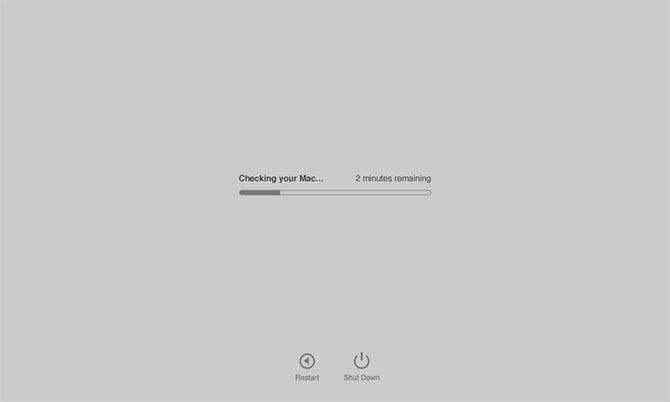
Apple'i diagnostika pakub teie Maci riistvara kohta rohkem teavet kui AHT. Testi lõpus saate veakoodi, mille abil saate otsustada, millistel riistvarakomponentidel on probleem ja mida sellega teha.
Ükski neist testidest pole nii veenvad kui Apple'i teenuse diagnostika (ASD), mis on Apple'i enda ettevõttesisene testimine. Kui viite oma Mac'i Geniuse baari kohtumiseks Apple Store'isse, ühendavad nad Etherneti kaabli ja käivitavad ASD, et saada teie masina oleku kohta palju täpsemaid tulemusi.
Minu iMacil on HD-ga tõsiseid probleeme. Leitud Apple Service Diagnostics selle käivitamiseks. Mul on tunne, et pean ostma uue HD.
- David Rogers (@davidjrogers) 9. aprill 2018
Ehkki ASD-le pole ametlikku tuge lisaks Apple'i tehnikutele pakutavale, saate Interneti-arhiivist [Pole enam saadaval] alla laadida 25 GB diagnostikakettaid. Võiksite ka kaaluda muude tööriistade kasutamine Maci parandamiseks 8 parimat tasuta Mac-i tööriista tavaliste macOS-i probleemide tuvastamiseks ja parandamiseksIga Maci kasutaja peaks neid 8 tööriista hoidma võimalike tekkivate probleemide (nt pahavara, riistvaraprobleemid ja muu) kõrvaldamiseks. Loe rohkem .
Kuidas testida oma Mac'i
Sõltumata sellest, millist diagnostikavahendit kasutate, on teie Maci testimise meetod sama:
- Lülitage oma Mac välja.
- Ühendage lahti kõik välised seadmed, välja arvatud klaviatuur, hiir, ekraan, traadiga võrguühendus (kui teil on) ja toitekaabel.
- Lülitage oma Mac sisse ja kohe hoidke all D-klahvi.
- Vabastage D, kui ekraanile ilmub riistvaratesti või diagnostika tööriist.
- Valige keel.
Kui kasutate vanemat Apple'i riistvaratest on veel üks samm: vajutage nuppu T testimisprotseduuri alustamiseks võti. Võite ka kontrollida Tehke laiendatud testimine põhjalikuma ja aeganõudvama diagnoosi käivitamiseks. Kui kasutate Apple'i diagnostika, peate määrama ainult oma keele.
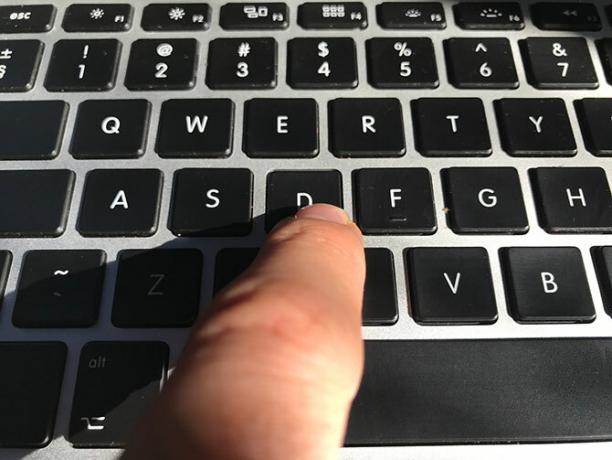
Kui skannimine on lõppenud, näete tulemusi ekraanil. Märkige kõik saadud viitekoodid, kuna kasutate neid järgmises jaotises tulemuste tõlgendamiseks.
Appi! Minu Mac ei käivita diagnostikat
Võimalik, et teie vanem Mac ei sisalda diagnostikavahendit oma kettale. Kui teie ketas või käivituspartitsioon on kahjustatud, võib see põhjustada diagnostikatesti üldse mitte käivitamise. Sel juhul peate diagnostika käitama Interneti kaudu.
Seda on lihtne teha, kuid see võtab kauem aega, sest enne protseduuri alustamist peate alla laadima vastava tööriista. Interneti kaudu diagnostikatesti tegemiseks järgige sama protseduuri, mida kirjeldatakse ülaltoodud jaotises, kuid hoidke all klahvi Valik + D võtmed, mitte lihtsalt D.
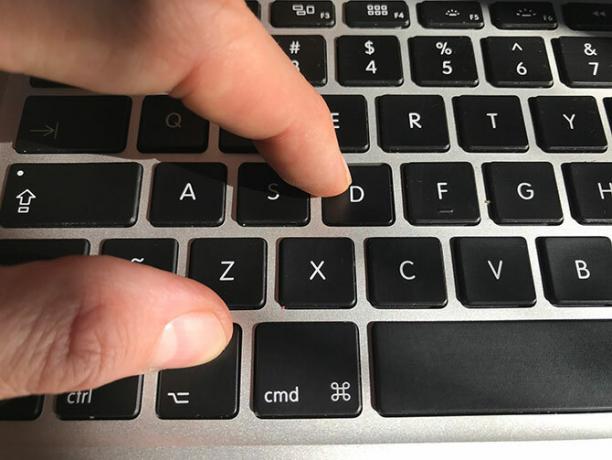
Selle toimimiseks on teil vaja Interneti-ühendust juhtmega või traadita ühenduse kaudu.
Diagnostiliste tulemuste tõlgendamine
Apple'i riistvaratest peaks pakkuma üsna hõlpsasti mõistetavaid diagnoose, sealhulgas viitekoode. Testisin vana MacBook Airi, milles pole ühtegi akut ning AHT-aruanne ja viitenumber sobisid omavahel kokku.
Kui kasutate Apple Diagnosticsit, on teie käsutuses suurem arv koode. Saate neid ristviidete abil kasutada Apple'i tugiteenuste viitenumbrite loend. Mõned märkimisväärsed viitenumbrid hõlmavad järgmist:
- ADP001: Head uudised! See tähendab, et vigu ei tuvastatud.
- NDD001: USB-riistvaraga seotud võimalikud probleemid; veenduge, et kõik USB-seadmed on lahti ühendatud.
- NNN001: Seerianumbrit ei tuvastatud; kas teil on Hackintosh Kuidas MacOS-i arvutisse installida (Mac vajalik)Õige komponentide ja vaevakombinatsiooni abil saate MacOS-i installida tavalisse arvutisse. Loe rohkem ?
- PFR001: Võimalikud probleemid püsivaraga.
- PPM001-015: Võimalik probleem arvutimäluga.
- PPR001: Võimalik probleem protsessoriga.
- PPT001: Akut ei tuvastatud.
- VFD006: Võimalik probleem GPU-ga.
- VFF001: Võimalik probleem heliriistvaraga.
Kuigi need koodid pakuvad ainult piiratud hulgal teavet, võib sellest piisata, et suunata teid õiges suunas. Maci võrdlusrakendused 5 parimat Mac'i võrdlusprogrammi, mis võimaldavad mõõta teie Mac'i jõudlustKas teie Mac on loid või huvitab teid, kuidas seda teistega võrrelda saab? Saate teada, käivitades arvutis mõned etalontestid. Loe rohkem võib aidata teil ka teie Maci üldist jõudlust mõõta.
Kui teil ilmnevad akut puudutavad tõrked, on aeg aku vahetada. Võibolla saate isegi mõne dollari kokku hoida ise parandades Parandage oma Mac: tõrkeotsingu juhendApple on tuntud oma suurepäraste klienditeenindus- ja remonditehnikute poolest, kuid kui teil pole enam garantiid, pole asjatundlikkus odav. Miks mitte proovida järgmisel korral oma Maci tõrkeotsingut teha? Loe rohkem .
Teised koodid võivad tekitada rohkem küsimusi kui vastuseid. Kui sa tuleb kontrollida mäluprobleeme, tasub ilmselt uurida põhjalikumat testimisriista. Soovitame tasuta tööriista nimega memtest86, mida saate USB-lt üksikasjaliku skannimise jaoks käivitada.
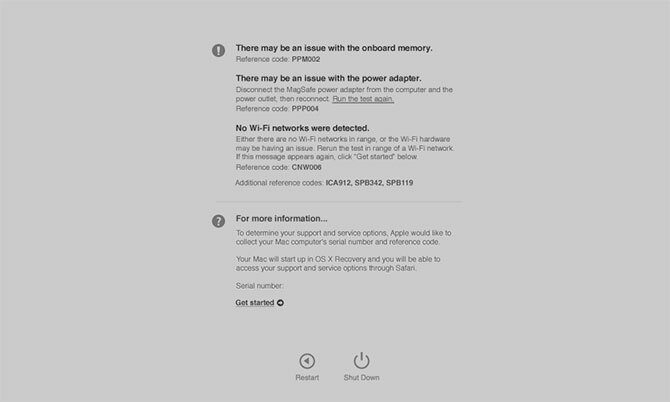
Muud probleemid on keerukamad lahendada. Kui teil tekivad tõrked WiFi või Bluetoothi riistvara osas, tasub kulutada väike summa USB-adapterile, mis pakub vältimatu sisemise riistvara jaoks lahenduse. Vaata meie parandused Mac Bluetoothi probleemide jaoks 7 parandused, kui Bluetooth pole teie Mac'is saadavalKas Bluetooth pole teie Macis saadaval? Siit saate teada saada, kuidas tõrkeotsing Mac Bluetoothi probleemidele ja oma seadmed uuesti tööle panna. Loe rohkem enne kui raha kulutada.
Põhiprotsessori või graafikaprotsessoriga seotud probleeme on raskem eraldada ja lahendada. Lisaks võite leida, et teie arvuti läbib Apple'i testid, kuid siiski on probleeme. Selles etapis tasub ilmselt rääkida professionaaliga või asendusmudeli kaalumine 6 märki on aeg oma Mac välja vahetadaKui kaua Macid kestavad? Millised on märgid, mis annavad teada, millal uut Maci hankida? Siin peaks olema, kui peaksite oma Mac'i välja vahetama. Loe rohkem .
Parandage oma Mac-riistvara tasuta
Ehkki see pole nii lihtne kui Windowsi personaalarvuti parandamine, saate oma kodus Apple'i riistvara parandada. Pidage meeles, et kui teie masin on vana, ei pruugi uue masina hinna arvestamisel Apple'i kallite osade maksumus olla õigustatud. Kui teil on probleeme oma Maci juurdepääsuga välisele kõvakettale, lugege meie juhendit kuidas lahendada Maci kõvaketta probleem ainult lugemiseks.
Isegi kui teie vana Mac sureb, võite olla üllatunud, mida te selle eest võite vali kasutatud toodete ringlussevõtt või müük Kuidas oma MacBookit või iMaci ohutult parima hinnaga müüa?Ärge riskige oma privaatsuse ja isiklike andmetega, kui müüte oma Maci ilma seda enne kustutamata! Loe rohkem .
Tim on vabakutseline kirjanik, kes elab Austraalias Melbournes. Teda saab jälgida Twitteris.


